概要
一般的に、RARを利用してパックされるRARファイルはとても重要なファイルです。従いまして、パスワードでロックしなければなりません。しかし、RARパスワードを忘れた場合、パスワードなしでRARファイルロックを解除したいなら、RARパスワードリカバリーツール- EelPhone RAR ロック解除を利用しなければなりません。このツールはRARファイルの開き方として、四つの方法を提供します。
Zipと違い、RAR特許ファイルフォーマットです。RARを利用してファイルをコンプレスする場合、ツールは40回の無料試用を提供し、40回以後には費用を払わなければなりません。RARのコンプレション比率はZIPより高いですが、そのコンプレション速度もデコンプレション速度もZIPより遅いです。RARを利用する場合、ファイルのネーム、サイズ、属性、注釈及びその他のブロックを暗号化することができます。RAR内部の暗号化を利用することはZIPより更に安全なので、重要なファイルに対してZIPよりRARを選択するユーザーがより多いです。概して言えば、ZIPより、RARを選択する人が多くなっています。
パソコンにRARをダウンロードして登録した後、ソフトウェアを立ち上げ、コンプレスしたいファイルをロードします。アーカイブネームをセットアップし、RARファイルのパスワードを同時にセットすることもできます。次回にRARファイルをオープンする場合、アーカイブされたパスワードを入力しなければなりません。
RARファイルパスワードを忘れた場合、或はパスワードなしでRARロックされたRARファイルをアンロックしたい場合、専門的なツールがないと、RARパスワードを解除することができません。RARパスワードリカバリーツール-EelPhone RAR ロック解除はロックされたRARファイルのロックを解除する五つの方法を示します。
RAR Key Password Crackerの使い方-パスワードなしでRARファイルをオープンします
RARパスワードアンロッカー-EelPhone RAR ロック解除を利用して、RARパスワードの覚えている状況に基づいてパスワード復元方式を選択することができます。RARパスワードをより多くに覚えている場合、RARパスワードをより早くに解除することができます。最も適当な方法を選択してRARファイルパスワードを解析しましょう。
ステップ1:WindowsにRAR password crackerを無料でダウンロードし、インストールして立ち上げます。左側の「+」アイコンをタップして、WindowsからRARファイルをロードします。
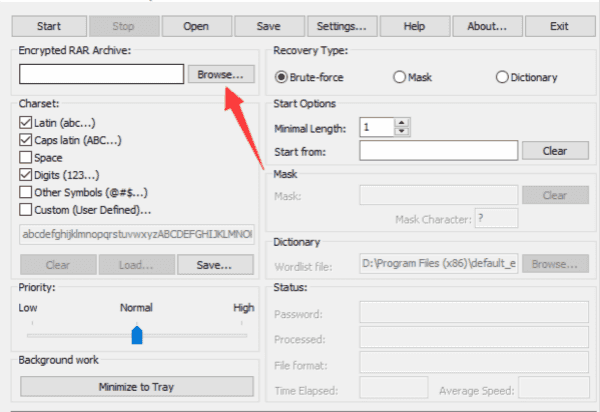
ステップ2:右側にRARパスワードを復元する方法を選択します。四つの復元方法があり、パスワードの覚えている状況に基づいて適当な方法を選択してください。
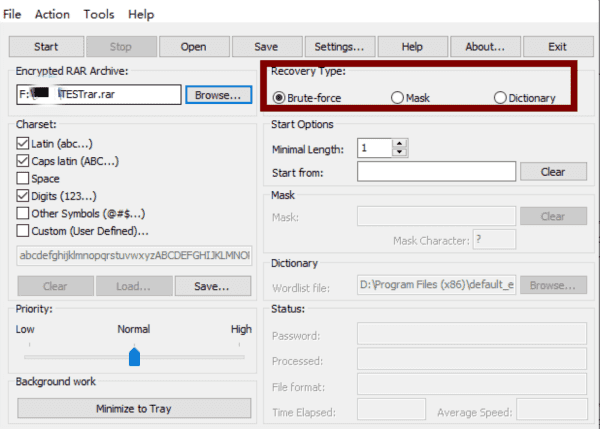
組み合わせ攻撃
この二つの方法を利用する場合、RARパスワードの一部を提供しなければならない:パスワードの長さ、パスワードの組成(レター/ナンバー/シンボル/アッパーケース/ローアケース)、パスワードの組成機能、など。もし忘れたら、関連した部分をバーパスすることができます。
辞書攻撃
テキストファイルにパスワードのコンビネーションをリストすることができます。また、ツールは内部テキストディクショナリーファイルを利用してRARファイルパスワードを復元することもできます。
総当たり攻撃
RARパスワードに何も覚えていない場合、これは最後の方法です。この方法を利用してRARパスワードを解析しましたら、上述したその他の方法より多くの時間が掛かります。「復元」ボタンをクリックして、待ちすればよいです。
従いまして、RARパスワードを忘れた場合、EelPhone RAR ロック解除を利用してください。例えRARパスワードに何も覚えていなくても、この方法を有効的且つ簡単的です。
原田薫
この文章はアップデートされました: 2021年5月29日

好み
 ご評価をいただいて誠にありがとうございました
ご評価をいただいて誠にありがとうございました




